Lalu masukan gambar yang hendak dibuat pass photo kedalam applikasi tersebut dengan mengklik File > Open seperti terlihat pada tampilan dibawah ini:
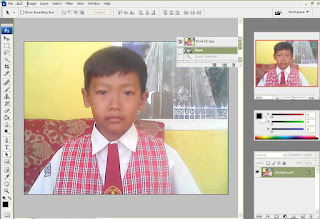
Klik quick selection > Erasser tool
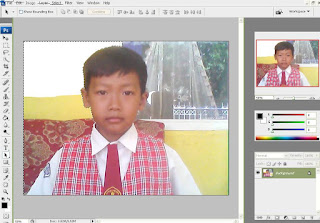
Lakukan quick selection dengan rapih serta melakukan erasser dengan benar sehingga nampak seperti gambar dibawah ini:
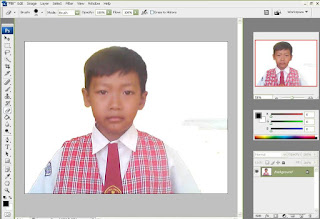
Klik Crop tool atur dan letakan sesuai keinginan hingga nampak seperti gambar dibawah ini:
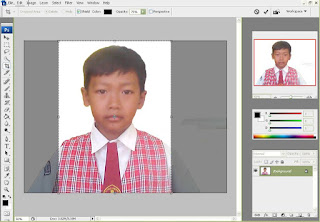
Jika sudah merasa cocok dan pas dengan selera tekan Enter hingga menghasilkan gambar berikut ini:
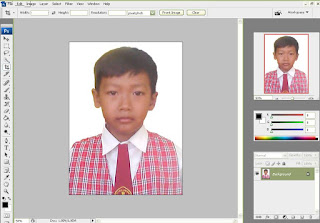
Gunakan Selection tool untuk menyeleksi gambar warna putih yang akan diberikan background berwarna sesuai keinginan anda
Set foreign color pilih warna yang diinginkan lalu klik paint bucket tool
Seperti saya memilih warna biru hingga menghasilkan gambar seperti dibawah ini:

Bagaimana mudah bukan ? lakukan pembuatan pass Photo secara rapi dan benar jangan meniru cuplikan gambar yang ada diatas karena itu hanya sekedar ilustrasi dan penjelasan sahaja, bagaimana untuk membuat sebuah pass Photo dengan menggunakan adobe Photoshop.
Selamat mencobanya
Tidak ada komentar:
Posting Komentar
Xpresikan Komentar sobat disini sesuka hati, sesuai dengan Tuntunan Demokrasi dan tanpa menyakiti siapapun yang tak layak disakiti !!!
No Spam
No Life Link
No Sara
No Teror